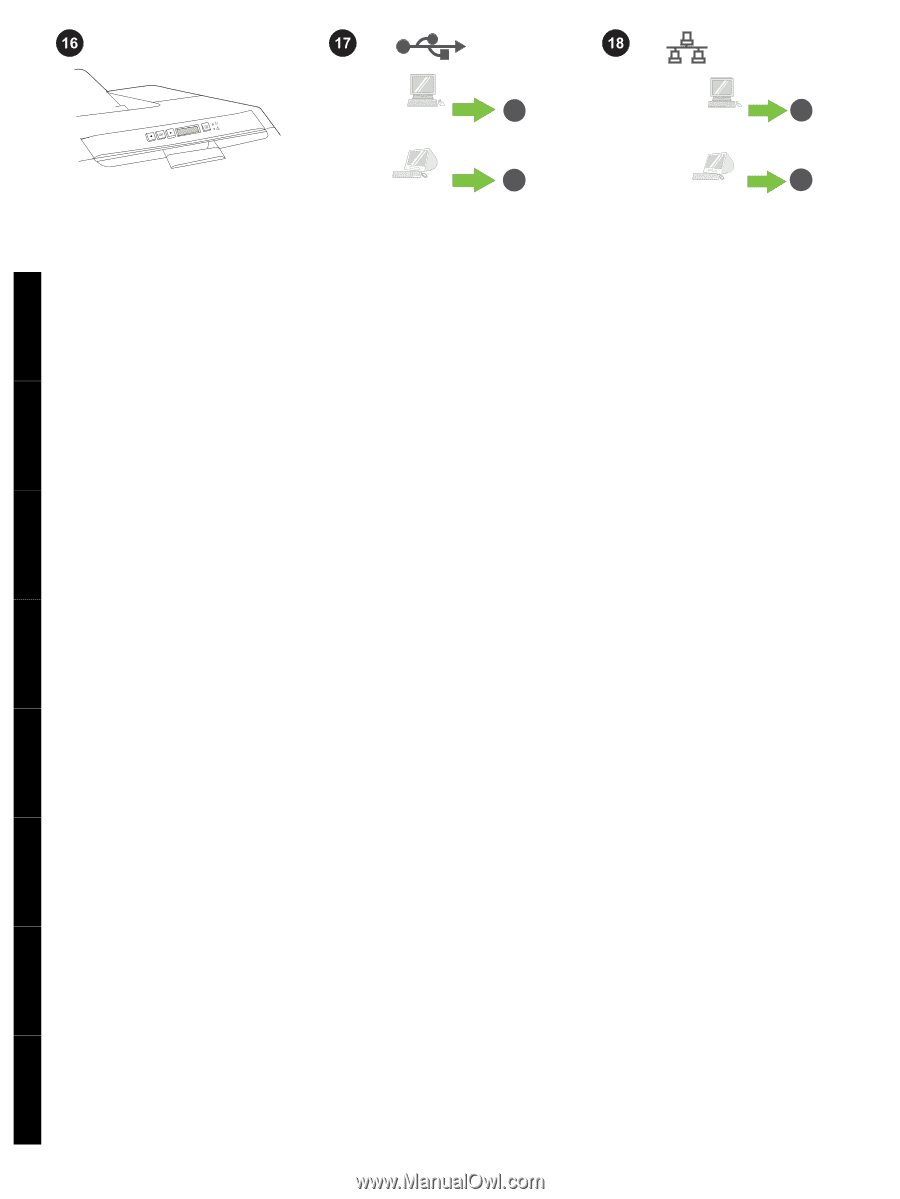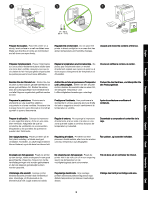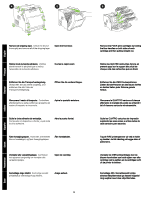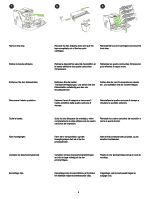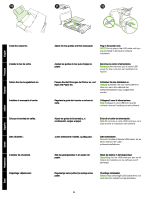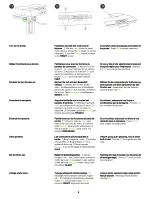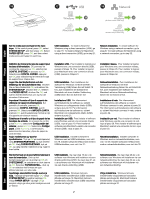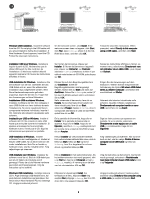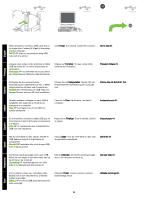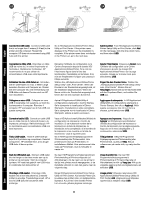HP 2700n HP Color LaserJet 2700 - (Multiple Language) Getting Started Guide - Page 8
Network
 |
View all HP 2700n manuals
Add to My Manuals
Save this manual to your list of manuals |
Page 8 highlights
USB Windows 19 Macintosh 21 Network Windows 26 (HP Color LaserJet 2700n only) Macintosh 32 (HP Color LaserJet 2700n only) English Français Deutsch Italiano Set the media size and type for the input trays. At the control panel, press OK, select SYSTEM SETUP, and then press OK. Select PAPER SETUP, press OK, and then select media sizes and types for each tray. USB Installation. To install software for Windows using a direct connection (USB), go to step 19. To install software for Macintosh using a direct connection (USB), go to step 21. Network installation. To install software for Windows using a network connection, go to step 26. To install software for Macintosh using a network connection, go to step 32. Définition du format et du type de support pour les bacs d'alimentation. Du panneau de commande, appuyez sur OK, sélectionnez CONFIG. SYSTEME et appuyez sur OK. Sélectionnez CONFIG. PAPIER, appuyez sur OK, puis sélectionnez le format et le type de support pour chaque bac. Legen Sie das Medienformat und den Medientyp für die Zufuhrfächer fest. Drücken Sie auf dem Bedienfeld OK, und wählen Sie SYSTEM-SETUP. Drücken Sie OK. Wählen Sie PAPIER-SETUP, drücken Sie OK, und wählen Sie Medienformat und -typ für die einzelnen Fächer aus. Impostare il formato e il tipo di supporto da utilizzare nei vassoi di alimentazione Sul pannello di controllo, premere OK, selezionare CONFIG. SISTEMA, quindi premere OK. Selezionare IMPOSTA CARTA, premere OK, quindi selezionare i formati e i tipi di supporto per ciascun vassoio. Establezca el tamaño y el tipo de papel de las bandejas de entrada. En el panel de control, pulse ACEPTAR, seleccione Configuración del sistema y pulse ACEPTAR. Seleccione Configur. papel, pulse ACEPTAR y, a continuación, seleccione los tamaños y tipos de papel de cada bandeja. Angiv medieformat og -type for inputbakkerne. Tryk på OK på kontrolpanelet, vælg SYSTEMOPSÆTNING, og tryk derefter på OK. Vælg PAPIROPSÆTNING, tryk på OK, og vælg derefter medieformat og -type for hver bakke. Stel het formaat en de soort afdrukmateriaal in voor de invoerladen. Druk op het bedieningspaneel van de printer op OK om SYSTEEMINST. te selecteren en druk daarna op OK. Selecteer PAPIERINSTELL., druk op OK en selecteer het formaat en type afdrukmateriaal voor elke lade. Seadistage sisendsööturi kandja suurus ja tüüp. Vajutage juhtpaneeli nuppu OK, valige SYSTEM SETUP ja seejärel vajutage OK. Valige PAPER SETUP, vajutage OK ja seejärel valige iga salve jaoks kandjasuurused ja -tüübid. Installation USB. Pour installer le logiciel pour Windows avec une connexion directe (USB), passez à l'étape 19. Pour installer le logiciel pour Macintosh avec une connexion directe (USB), passez à l'étape 21. USB-Installation. Zum Installieren der Software für Windows mit einer direkten Verbindung (USB) fahren Sie mit Schritt 19 fort. Zum Installieren der Software für Macintosh mit einer direkten Verbindung (USB) fahren Sie mit Schritt 21 fort. Installazione USB. Per informazioni sull'installazione del software su sistemi Windows con collegamento diretto (USB), andare al punto 19. Per informazioni sull'installazione del software su sistemi Macintosh con collegamento diretto (USB), andare al punto 21. Instalación por USB. Para instalar el software para Windows usando una conexión directa (USB), vaya al paso 19. Para instalar el software para Macintosh usando una conexión directa (USB), vaya al paso 21. USB-installation. Installer softwaren til Windows med en USB-forbindelse, som vist i trin 19. Installer softwaren til Macintosh med en USB-forbindelse, som vist i trin 21. USB-installatie. Ga naar stap 19 als u de software voor Windows wilt installeren via een directe verbinding (USB). Ga naar stap 21 als u de software voor Macintosh wilt installeren via een directe verbinding (USB). USB installimine. Windowsi tarkvara installimiseks otseühendust (USB) kasutades jätkake sammuga 19. Macintosh tarkvara installimiseks otseühendust (USB) kasutades jätkake sammuga 21. Installation réseau. Pour installer le logiciel pour Windows avec une connexion réseau, passez à l'étape 26. Pour installer le logiciel pour Macintosh avec une connexion réseau, passez à l'étape 32. Netzwerkinstallation. Zum Installieren der Software für Windows mit einer Netzwerkverbindung fahren Sie mit Schritt 26 fort. Zum Installieren der Software für Macintosh mit einer Netzwerkverbindung fahren Sie mit Schritt 32 fort. Installazione di rete. Per informazioni sull'installazione del software su sistemi Windows connessi in rete, andare al punto 26. Per informazioni sull'installazione del software su sistemi Macintosh connessi in rete, andare al punto 32. Instalación por red. Para instalar el software para Windows usando una conexión de red, vaya al paso 26. Para instalar el software para Macintosh usando una conexión de red, vaya al paso 32. Netværksinstallation. Installer softwaren til Windows med en netværksforbindelse, som vist i trin 26. Installer softwaren til Macintosh med en netværksforbindelse, som vist i trin 32. Netwerkinstallatie. Ga naar stap 26 als u de software voor Windows wilt installeren via een netwerkverbinding. Ga naar stap 32 als u de software voor Macintosh wilt installeren via een netwerkverbinding. Võrgu installimine. Windows tarkvara installimiseks võrguühendust kasutades jätkake sammuga 26. Macintosh tarkvara installimiseks võrguühendust kasutades jätkake sammuga 32. 7 Español Dansk Nederlands Eesti